여백 조절하기
테두리 있는 레이아웃을 인쇄하거나 색인을 인쇄할 때 여백을 조절할 수 있습니다.
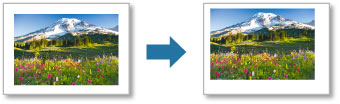
조절 가능한 여백 속성은 레이아웃에 따라 다릅니다.
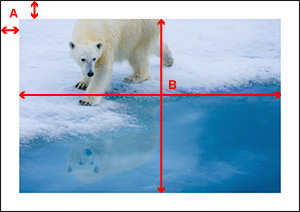 |
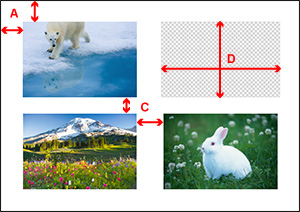 |
| 단일 이미지 | 여러 이미지 |
- A: 여백(위쪽/아래쪽/왼쪽/오른쪽)
- B: 이미지 크기(높이/너비)
- C: 이미지 간격(세로/가로)
- D: 이미지 슬롯 크기(높이/너비)
 중요
중요
- 여백을 조절하기 전에 레이아웃(이미지 수)(Layout (Number of Images))과 용지를 설정하십시오. 여백을 설정한 후 레이아웃(이미지 수)(Layout (Number of Images)) 또는 용지를 변경하면 설정이 기본값으로 돌아갑니다.
 참고
참고
- 표시되는 항목은 사용하는 프린터에 따라 다릅니다.
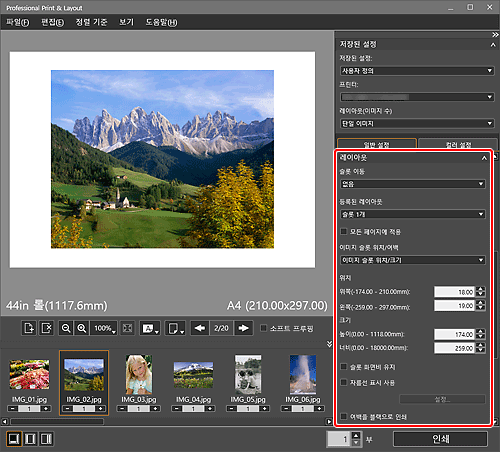
여백 값 설정하기
여백 값을 설정합니다. 여백 값에 따라 이미지 크기가 변경됩니다.
-
저장된 설정(Stored Settings) 영역에서 레이아웃(이미지 수)(Layout (Number of Images))에 대해 단일 이미지(Single Image)를 선택합니다.
-
일반 설정(General Settings) 탭의 레이아웃(Layout)에서 이미지 슬롯 위치/여백(Image Slot Position/Margin)에 대해 이미지 슬롯 위치/여백(Image Slot Position/Margin)을 선택합니다.
-
여백(Margins)에서 위쪽, 아래쪽, 왼쪽 및 오른쪽 여백을 설정합니다.
슬라이더를 위쪽, 아래쪽, 왼쪽 및 오른쪽으로 이동하거나 값을 직접 입력하여 여백 값을 설정합니다.
여백 값에 따라 이미지 크기가 확대 또는 축소됩니다.
 중요
중요- 이미지에 자르기 프레임을 설정한 경우, 이미지가 확대 또는 축소되는 대신 여백 값에 따라 잘립니다.
 참고
참고- 사용 가능한 여백 값의 범위는 선택한 용지 종류와 용지 크기에 따라 달라집니다.
- 지정한 설정을 모든 페이지에 적용하려면 모든 페이지에 적용(Apply to All Pages) 확인란을 선택합니다.
이미지 위치 설정하기
이미지 크기를 유지하면서 이미지 위치를 설정할 수 있습니다.
-
저장된 설정(Stored Settings) 영역에서 레이아웃(이미지 수)(Layout (Number of Images))에 대해 단일 이미지(Single Image)를 선택합니다.
-
일반 설정(General Settings) 탭의 레이아웃(Layout)에서 이미지 슬롯 위치/여백(Image Slot Position/Margin)에 대해 이미지 슬롯 위치/크기(Image Slot Position/Size)를 선택합니다.
-
위치(Position)에서 이미지 위치를 설정합니다.
위쪽 및 왼쪽 슬라이더를 이동하거나 값을 직접 입력하여 이미지 위치를 설정합니다.
 참고
참고- 미리 보기에서 빨간색 프레임을 끌어 이미지 위치를 변경할 수도 있습니다.
- 지정한 설정을 모든 페이지에 적용하려면 모든 페이지에 적용(Apply to All Pages) 확인란을 선택합니다.
이미지 크기 변경하기
이미지 크기를 변경합니다. 여백 값은 이미지 크기에 따라 변경됩니다.
-
저장된 설정(Stored Settings) 영역에서 레이아웃(이미지 수)(Layout (Number of Images))에 대해 단일 이미지(Single Image)를 선택합니다.
-
일반 설정(General Settings) 탭의 레이아웃(Layout)에서 이미지 슬롯 위치/여백(Image Slot Position/Margin)에 대해 이미지 슬롯 위치/크기(Image Slot Position/Size)를 선택합니다.
-
크기(Size)에서 높이와 너비를 설정합니다.
높이 및 너비 슬라이더를 이동하거나 값을 직접 입력하여 이미지 크기를 설정합니다.
지정한 이미지 크기로 이미지가 확대 또는 축소됩니다.
 중요
중요- 이미지에 자르기 프레임을 설정한 경우, 이미지가 확대 또는 축소되는 대신 지정한 이미지 크기로 잘립니다.
 참고
참고- 미리 보기에서 빨간색 프레임을 끌어 이미지 크기를 변경할 수도 있습니다.
- 사용 가능한 이미지 크기의 범위는 선택한 용지 종류와 용지 크기에 따라 달라집니다.
- 지정한 설정을 모든 페이지에 적용하려면 모든 페이지에 적용(Apply to All Pages) 확인란을 선택합니다.
이미지 슬롯 위치 설정하기
이미지 슬롯 위치를 변경합니다.
-
저장된 설정(Stored Settings) 영역에서 레이아웃(이미지 수)(Layout (Number of Images))에 대해 여러 이미지(Multiple Images)를 선택합니다.
-
일반 설정(General Settings) 탭의 레이아웃(Layout)에서 슬롯 위치 설정(Set Slot Position)으로 이미지 슬롯 위치를 설정합니다.
위쪽 및 왼쪽 슬라이더를 이동하거나 값을 직접 입력하여 이미지 슬롯 위치를 설정합니다.
 참고
참고- 미리 보기에서 빨간색 프레임을 끌어 이미지 슬롯 위치를 변경할 수도 있습니다.
- 지정한 설정을 페이지 내의 모든 이미지 슬롯에 적용하려면 모든 이미지 슬롯에 적용(Apply To All Image Slots) 확인란을 선택합니다.
이미지 슬롯 내의 이미지 크기 변경하기
이미지 슬롯 내의 이미지 크기를 변경합니다.
-
저장된 설정(Stored Settings) 영역에서 레이아웃(이미지 수)(Layout (Number of Images))에 대해 여러 이미지(Multiple Images)를 선택합니다.
-
일반 설정(General Settings) 탭의 레이아웃(Layout)에서 슬롯 내의 이미지 크기 설정(Set Image Size Within Slot)으로 높이와 너비를 설정합니다.
높이 및 너비 슬라이더를 이동하거나 값을 직접 입력하여 이미지 슬롯 내의 이미지 크기를 설정합니다.
 중요
중요- 이미지에 자르기 프레임을 설정한 경우, 이미지가 확대 또는 축소되는 대신 지정한 이미지 크기로 잘립니다.
 참고
참고- 미리 보기에서 빨간색 프레임을 끌어 이미지 슬롯 내의 이미지 크기를 변경할 수도 있습니다.
여백 및 이미지 간격을 블랙으로 설정하기
여백과 이미지 간격을 블랙으로 설정할 수 있습니다.
-
여백을 블랙으로 인쇄(Print the margins in black) 확인란을 선택합니다.
여백과 이미지 간격이 블랙으로 변합니다.
 중요
중요- 선택한 용지 종류에 따라 여백이 용지 가장자리까지 검정색으로 인쇄되지 않을 수 있습니다.
 참고
참고
- 변경된 여백 설정을 저장하려면 일반 설정 탭(레이아웃)의 등록된 레이아웃(Registered Layouts)에서 레이아웃 관리(Layout Management)를 클릭합니다.

